Kako onemogućiti mogućnost prijave za Windows Hello PIN
Windows / / August 05, 2021
Korištenje PIN-a ima svoje prednosti, ali nije relevantno za sve. Prozor vas često prisiljava da dodate i PIN zajedno sa lozinkom, što nije opcija koju svi žele. U najnovijem ažuriranju Windows 10, vidjet ćete a Windows odzivnik za prijavu koji će od vas tražiti da stvorite Windows Hello PIN. A ova poruka može izluditi korisnike. Dakle, u ovom ćete vodiču naučiti onemogućiti mogućnost prijave u sustav Windows Hello PIN pomoću postavki sustava Windows 10.
PIN za Windows Hello lako je zapamtiti tajni kod za prijavu obično se sastoji od 4 znamenke. PIN radi samo na jednom sustavu, a prednosti njegove upotrebe su jednostavnost i brzina upotrebe, a ako je stvoren, može otključati samo jedno računalo. To je digitalni alat za provjeru autentičnosti. A u nekim je scenarijima ova značajka i dalje uključena čak i nakon što je onemogućite. Mnogi korisnici Reddita to su već prijavili. Dakle, ovdje ćemo vam pomoći da riješite ovu pogrešku i trajno onemogućite mogućnost prijave za Windows Hello PIN.
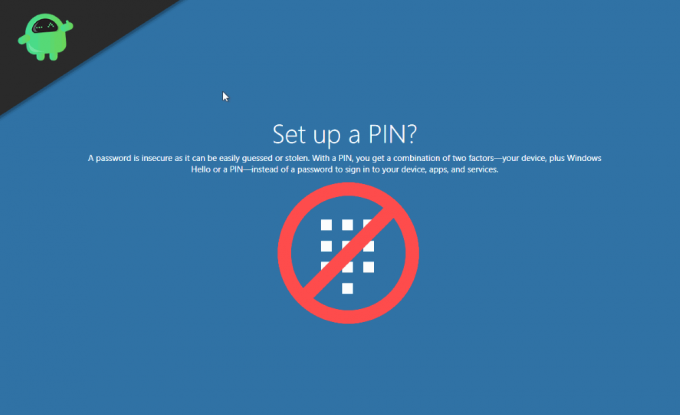
Sadržaj
- 1 Kako onemogućiti mogućnost prijave za Windows Hello PIN
-
2 Trajno onemogućite brzu poruku sustava Windows Hello PIN - Windows 10
- 2.1 Onemogućite Windows Hello for Business
- 2.2 Odabir ispravne opcije na zaslonu za prijavu.
- 2.3 Isključite lozinke za Windows
- 2.4 Korištenje uređivača pravila grupe
- 3 Zaključak
Kako onemogućiti mogućnost prijave za Windows Hello PIN
Jednostavno je onemogućiti Windows Hello PIN sing u opciji putem samog izbornika Windows postavki.
Otvorite Postavke, a zatim kliknite Računi, a zatim kliknite Mogućnosti prijave.

Odaberite opciju Windows Hello-PIN u odjeljku "Upravljanje načinom prijave na uređaj".

Kliknite gumb Ukloni, ponovno kliknite na njega.

Nakon što dvaput kliknete gumb za uklanjanje, od vas će se zatražiti da potvrdite svoju trenutnu lozinku. Unesite trenutnu lozinku i kliknite gumb OK. To neće uspjeti ako zaboravite lozinku.
Bilješka: Ako ne koristite Windows 10 v1903 iz travnja 2019., opcije postavki mogu se razlikovati. Zato odaberite u skladu s tim!
Nakon dovršenja ovih koraka više se nećete moći prijaviti na radnu površinu pomoću PIN-a, za pristup radnoj površini trebat će vam lozinka vašeg računa. PIN uvijek možete ponovo postaviti, pa ako ga uklonite nije velika stvar.
Trajno onemogućite brzu poruku sustava Windows Hello PIN - Windows 10
Windows Hello relativno je nova značajka u najnovijoj verziji prozora. Značajka je još uvijek u beta fazi i možda ćete vidjeti mnogo problema s ovom novom značajkom. Mnogi korisnici Reddita izvijestili su da i dalje vide Windows windows helpt Prompt čak i nakon što su onemogućili značajku.
Windows Hello mi neprestano govori da moram postaviti PIN iz Površinski
Prestanite tražiti da postavim PIN za prijavu iz Windows10
Novo računalo i Windows 10 neprestano me traže da stvorim pin pri svakoj prijavi. Pročitao sam stare teme, ali čini se da ništa ne radi, a ovo može biti problem s ažuriranjem za listopad. Zna li netko kako onemogućiti ovaj upit? iz prozori
Izgleda da nova značajka Windows 10 Hello PIN nije previše optimizirana! Upit za postavljanje PIN-a za Windows pogreška je u najnovijem zbirnom ažuriranju operativnog sustava Windows 10. Ažuriranje je lansirano prošle godine u studenom od tada nadalje. Problem je prijavljen mnogo puta. Računalo i dalje traži PIN čak i nakon korištenja sustava Windows Hello. To znači da se PIN uvijek traži prilikom prijave u sustav Windows. Ako želite potpuno onemogućiti mogućnost prijave u sustav Windows Hello PIN, postoji mnogo načina da to i učinite. Evo nekoliko:
Onemogućite Windows Hello for Business
Pritisnite tipku Windows + R zajedno da biste otvorili dijaloški okvir za pokretanje.

U dijaloški okvir za pokretanje upišite "gpedit.msc" i pritisnite tipku Enter.

Sada idite na ovo mjesto: Lokalna računalna pravila / Konfiguracija računala / Administrativni predlošci / Windows komponente / Windows Hello for Business
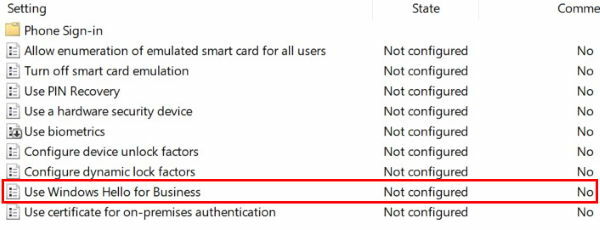
Postavite pravilo "Koristi Windows Hello for Business" na Onemogućeno i kliknite "Primijeni"

Sada ponovno pokrenite računalo. Trajno će onemogućiti mogućnost prijave za Windows Hello PIN.
Odabir ispravne opcije na zaslonu za prijavu.
Sada ovdje raspravljamo o tome da su neki korisnici koji su izvijestili o izdanju Windows Hello PIN Prompt nekako odabrali pogrešnu opciju tijekom zaslona za prijavu. Možda ako se isti slučaj nastavi i dalje, možete pogledati ovo rješenje.
Kad dođete na zaslon za prijavu, nalazi se gumb "opcije prijave". Kliknite na to i tada će biti dvije ikone. Sada napravite najprikladniji izbor na koji način se želite prijaviti. Provjerite je li prava opcija za prijavu putem lozinke, a lijeva za prijavu s PIN-om.
Isključite lozinke za Windows
Ako je upit za PIN problem za vas, to može biti vaše rješenje. Ali ako je vaša briga za sigurnost, ovo ovdje možda nije najpoželjnija opcija. Razgovaramo o isključivanju lozinki u potpunosti. Slijedite dolje navedene korake za isključivanje lozinke za prijavu.
Zajedno kliknite gumb Windows + R, ovaj dijaloški okvir otvorenog pokretanja
U dijaloški okvir za pokretanje upišite "netplwiz" i pritisnite tipku enter.

Sada poništite okvir koji prikazuje "Korisnik mora unijeti korisničko ime i lozinku da bi koristio ovo računalo."

Sada kliknite na primijeni, a zatim u redu.
Bilješka: Imajte na umu da ovo nije siguran način korištenja računala jer to računalo čini ranjivim.
Korištenje uređivača pravila grupe
Promjena postavki u uređivaču pravila grupe ponekad može biti rizična, prije nego što nastavite, dobro prođite kroz korake. Također, ako se pravilno slijedi, može u potpunosti riješiti problem upita PIN za postavljanje. Slijedite korake u nastavku da biste to učinili.
Pritisnite tipku Windows + R zajedno da biste otvorili dijaloški okvir za pokretanje.

U dijaloški okvir za pokretanje upišite "gpedit.msc" i pritisnite tipku Enter.
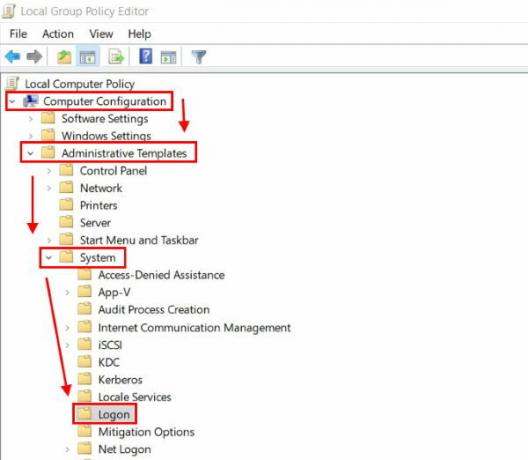
Sada idite na ovo mjesto Konfiguracija računala> Administrativni> Sustav> Prijava
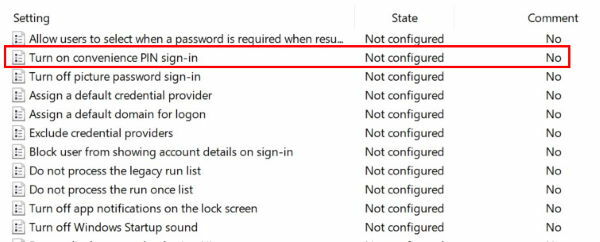
Dvaput kliknite Prijava, a kada se otvori, potražite "Uključi prijavu s praktičnim PIN-om" i dvaput kliknite na nju.

Na lijevom oknu odaberite Onemogućeno. Sada kliknite Primijeni i U redu.
Zaključak
Windows Hello nova je značajka opcije prijave iz sustava Windows. To je brz način za prijavu na računalo. Ova je značajka dostupna u najnovijoj verziji Windows 10, zato svakako ažurirajte Windows 10 na najnoviju verziju. Možeš koristiti Alat za pomoćnik za ažuriranje za sustav Windows 10 za instaliranje najnovijeg ažuriranja. S toliko mnogo korisnika koji izvještavaju o Windows Hello PIN Prompt-u, ovo je nekoliko ispravki kojima možete potpuno onemogućiti ovu značajku.
Izbor urednika:
- Ispravite ako se Internet ili WiFi prekidaju nakon spavanja u sustavu Windows 10
- Pogreška ažuriranja sustava Windows 0xc1900223
- Kako popraviti kod pogreške ažuriranja sustava Windows 10 0x8007007e i 0x80073712
- Kako popraviti ako se Windows 10 File Explorer učitava vrlo sporo
Rahul je student računarstva s velikim zanimanjem za područje tehnologije i teme kriptovaluta. Većinu vremena provodi ili pišući ili slušajući glazbu ili putujući po neviđenim mjestima. Vjeruje da je čokolada rješenje svih njegovih problema. Život se dogodi, a kava pomaže.


